【徹底ガイド】パソコンやスマホで動画を反転する方法
デジカメやスマホで撮影した動画の向きが間違ったら、動画編集ソフトでその向きを変えてから利用できますね。動画の向きを変えるには、動画を時計回り/反時計回りに90°、180°、270°などに回転し、動画を上下・左右に反転することができます。動画の回転をすでにご紹介いたしましたので、本文では、パソコンやスマホで動画の反転を検討しましょう。

動画反転
【パソコン編】WinとMacで動画ファイルを反転する方法
Aiseesoft 動画変換究極はWindows 11/10/8.1/8/7、Macで動作できる、4K/1080p HDを含むMP4、WMV、AVI、3GP、FLV、MKV、MP3、FLAC、WMAなど千以上もの動画・音楽ファイル形式に対応した、動画フォーマット変換、動画連結、回転、反転、エフェクト、フィルター、特定場面の切り出しなどの多機能を付いているソフトウェアです。パソコンで動画ファイルを上下左右反転させて、その向きを変える必要があれば、この動画反転ソフトをお試しください。
図解で分かる動画ファイル反転方法
では、この動画画面反転ソフトを無料DL・インストールして、動画ファイルを上下・左右へ反転させる方法を図解でご紹介いたします。
ステップ 1動画ファイルを追加
この動画反転アプリを起動して、インタフェースのツールボックスにある「変換」タブを開いて、右上にある「ファイルを追加」ボタンをクリックして、ローカルから反転させたい動画ファイルを選択して追加します。
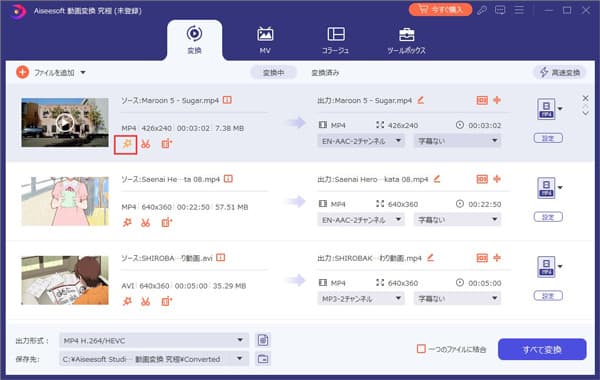
動画ファイルを追加
ステップ 2動画ファイルを反転
動画ファイルを追加してから、その右下にある編集アイコンをクリックして、編集ウィンドウを開きます。そして、「回転&クロップ」タブでは、回転欄の三番目と四番目の左右反転、上下反転アイコンをクリックすることで動画を反転してその向きを修正できます。 また、動画画面のサイズをクロップしたり、動画のアスペクト比を変更したりすることもできます。
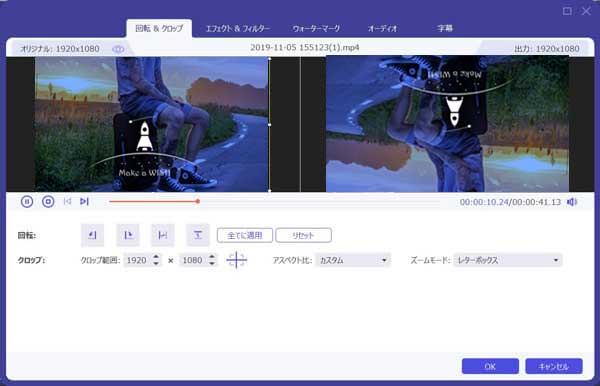
動画ファイルを反転
他に、「エフェクト&フィルター」タブでは、動画のコントラスト、色相などを調整し、動画にフィルターを応用できます。「ウォーターマーク」タブでは、動画に文字や画像の透かしを追加し、「オーディオ」「字幕」タブを開いて動画に音声と字幕を追加して編集できます。

動画ファイルを編集
ステップ 3反転した動画ファイルを出力
動画ファイルを反転してから、インタフェースに戻って、右側の「出力形式(すべてに適用)」のドロップダウンリストを開いて、「ビデオ」タブからMP4、MOV、MKVなどの出力フォーマットを選択できます。最後、メイン画面の右下にある「すべて変換」ボタンをクリックすることで上下・左右反転した動画ファイルを変換してローカルに出力できます。
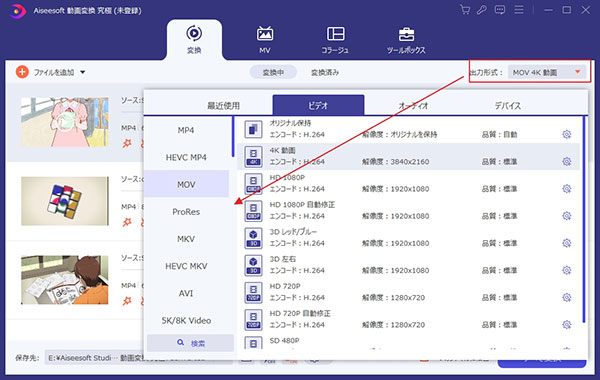
反転した動画ファイルを出力
【スマホ編】iPhone/iPad/Android向けの動画反転アプリ
下記では、iOSデバイスとAndroid OSに対応した、動画を上下・左右反転して動画画面の向きを変えるアプリをご紹介いたします。
1、InShot
InShotはiOSとAndroid OSに対応した動画編集・作成・加工アプリで、スライドショーの作成、ピクチャーインピクチャー、ぼかし、モザイク、動画倍速再生、反転などの動画編集機能を付いているので、iPhone/iPad/Androidで動画を反転するのにおすすめ。
メリット
- 動画トリミング・カット・結合・速度調整などが可能
- 動画に音楽とテキストを入れ、動画から音声を抽出可
- タイムラインでテキストと絵文字を動画と同期できる
- 多彩なフィルターとエフェクト効果が利用可
 デメリット
デメリット
- 無料版と有料版があり、料金体制による機能が違う
- 無料版では、広告が表示されていて、邪魔だ
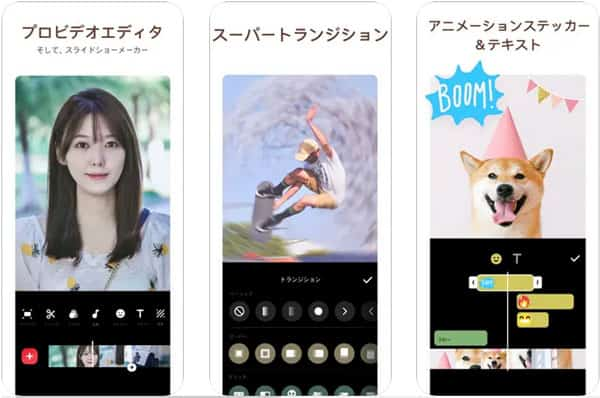
InShot
2、VLLO
VLLOはAndroidとiOSのどちらでも利用できて、直感的な動画編集アプリで、BGM、字幕、特殊効果、フィルター、補正、クロマキー合成、PIP、モザイク、キーフレームアニメーションなど、初心者からプロまですべてのレベルに対応した動画編集機能を提供しています。
メリット
- 動画拡大・縮小、トリミング、倍速などの多彩な動画編集・可能機能を提供中
- 200曲の著作権フリーBGMが備えられる
- 無料版でも電子透かし/ウォーターマークが残らない
 デメリット
デメリット
- 動画の取り込み・アップロードに時間がかかる
- デスクトップ版の動画編集に比べて画質が落ちる
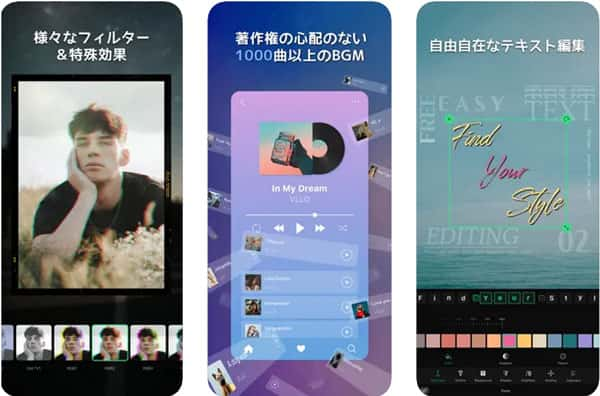
VLLO
3、VivaVideo
VivaVideoもiOSとAndroidの両方に対応したビデオ編集アプリで、動画カット、トリミング、マージ、画面クロップ、トランジション、エフェクト、音楽とテキストの追加、「恋」「旅」「友情」「誕生日」などのテーマなどを提供しています。また、日本語フォント、動画テンプレート、J-POPなどの素材を多数定期的に更新しています。
メリット
- 動画と写真の編集・加工に対応
- 多彩な素材で魅力的な動画を再生するのに便利
 デメリット
デメリット
- 無料版では、ウォーターマークが付かれて、課金で削除可能
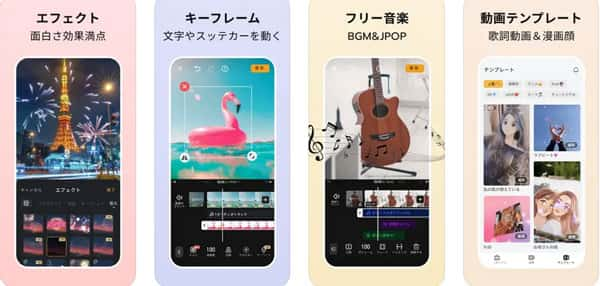
VivaVideo
結論
以上、パソコンとスマホで動画ファイルを上下・左右反転するためのソフト・アプリを詳しくご紹介いたしました。今後、デジカメやスマホで撮影した動画やパソコンに保存されていた動画を上下・左右反転してその向きを変える必要があれば、上記の動画反転をご参考ください。